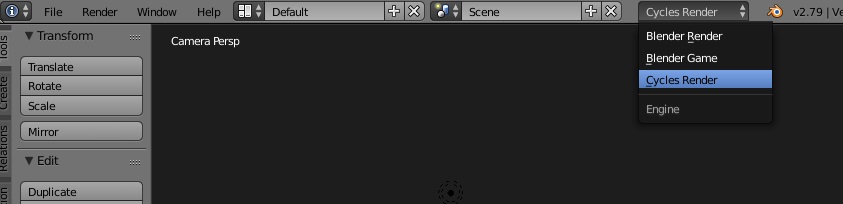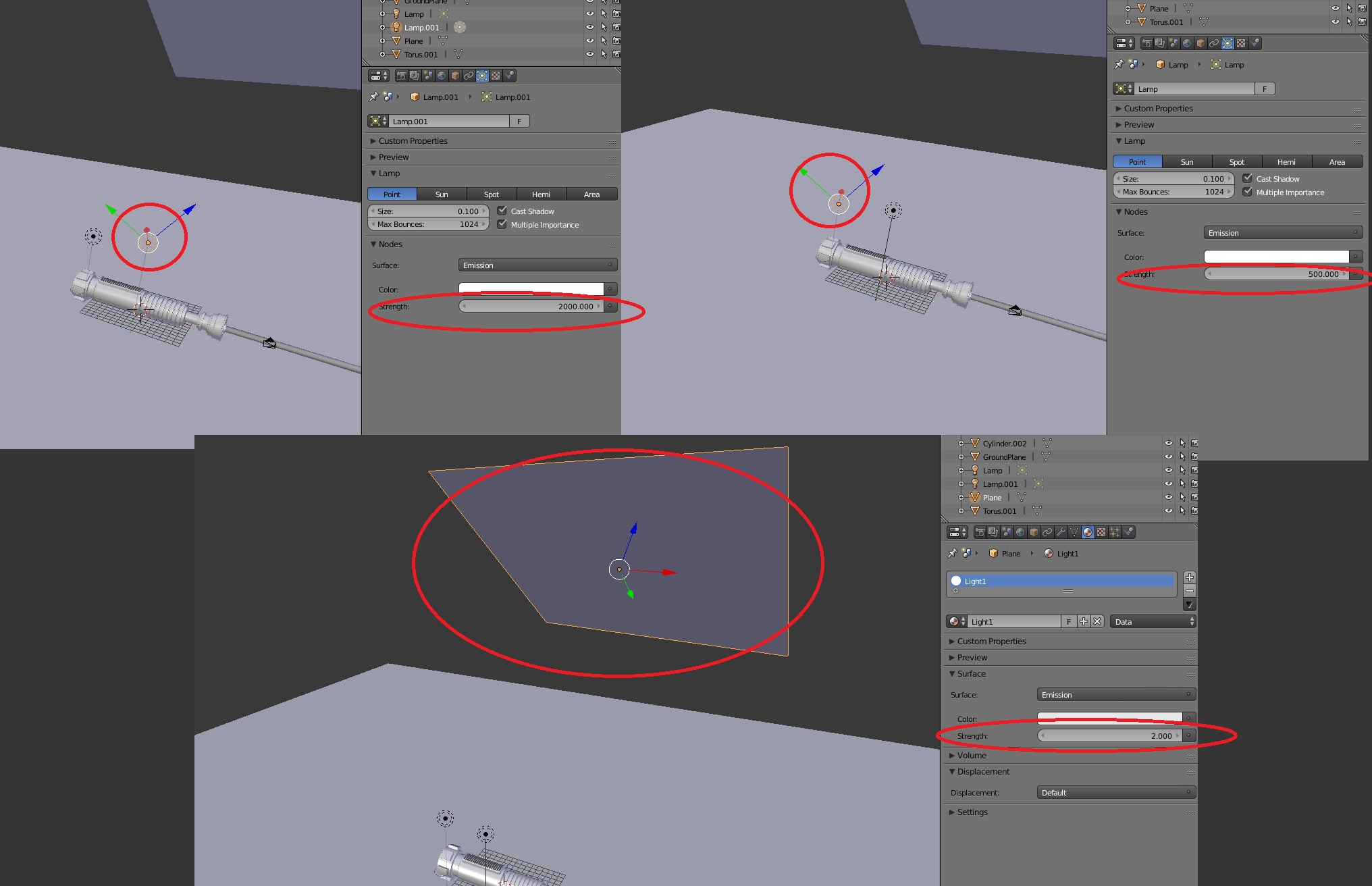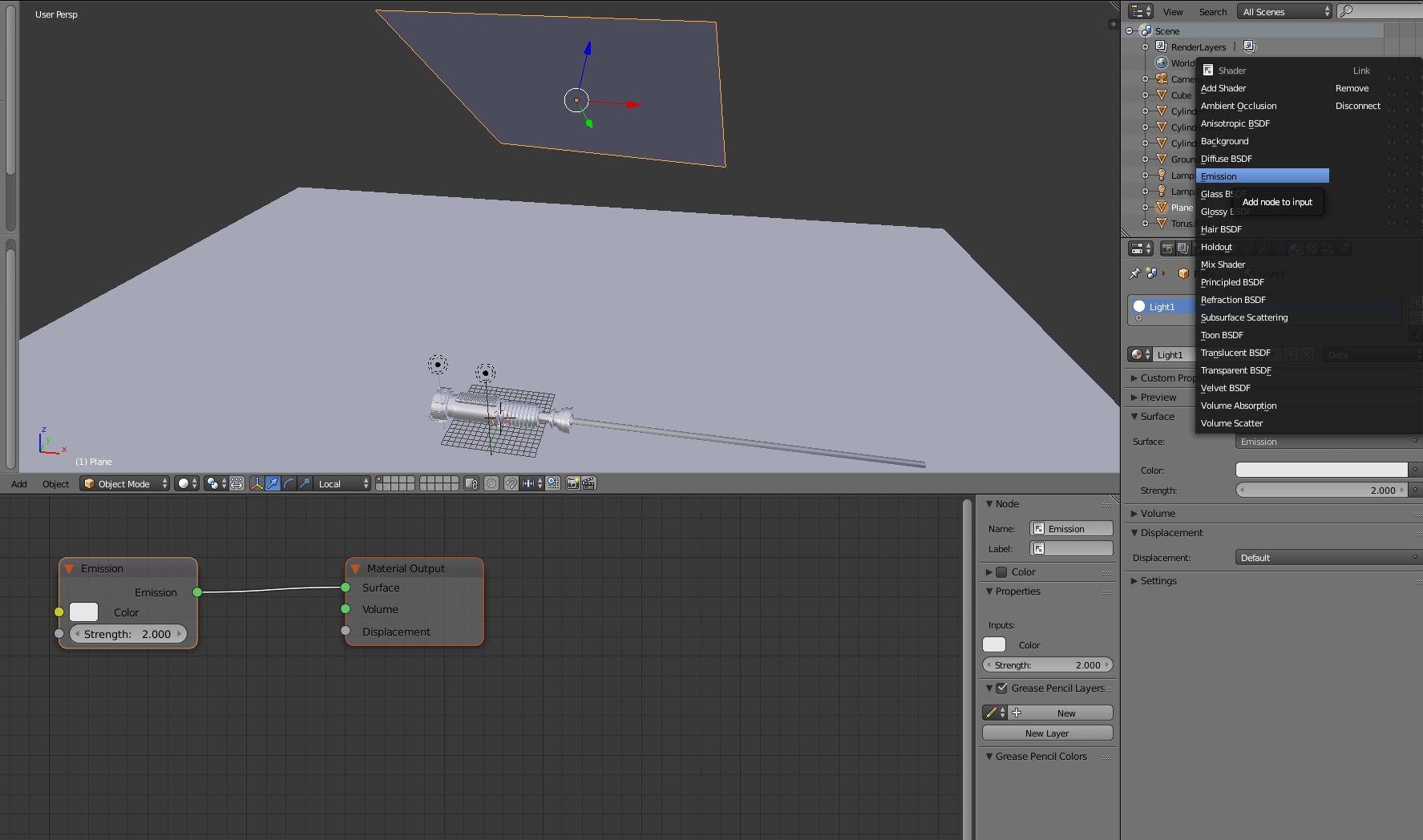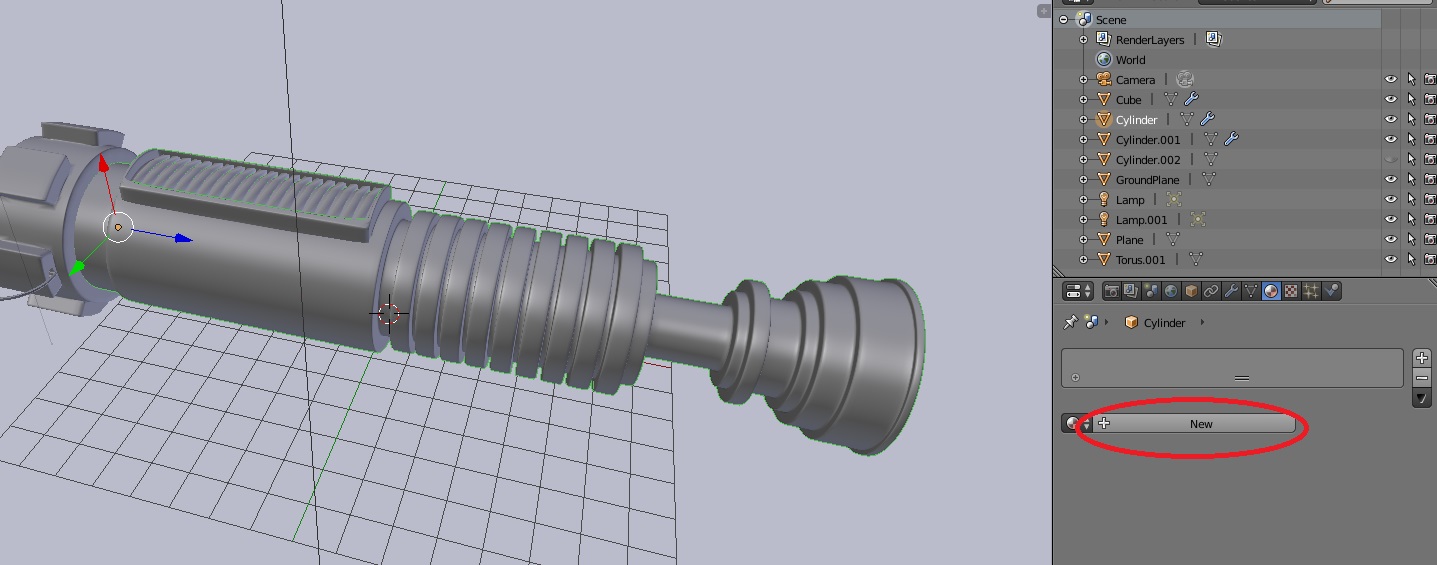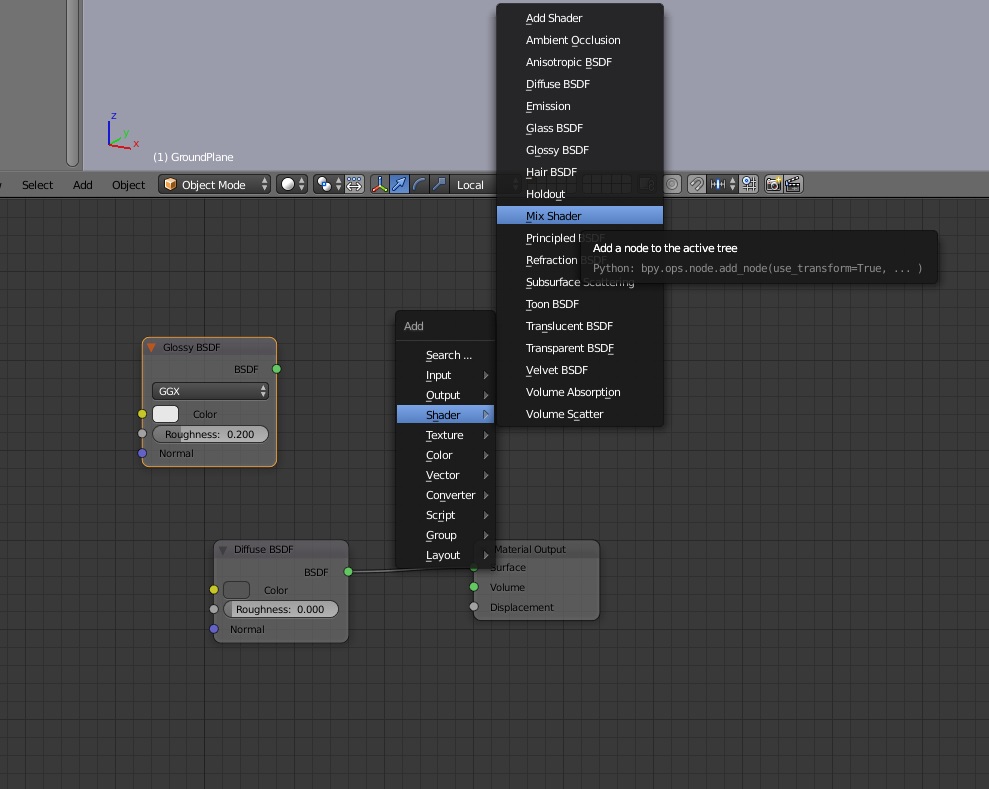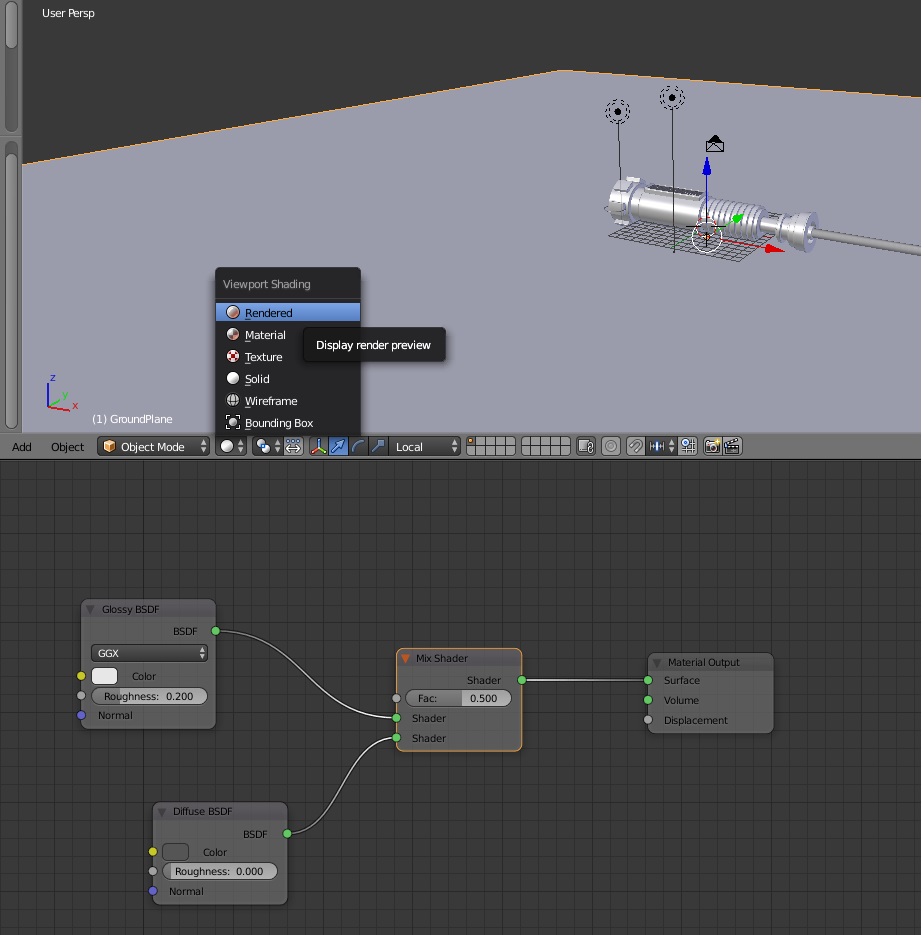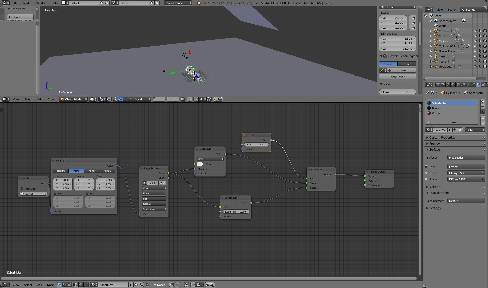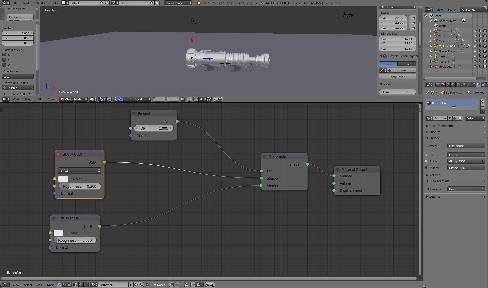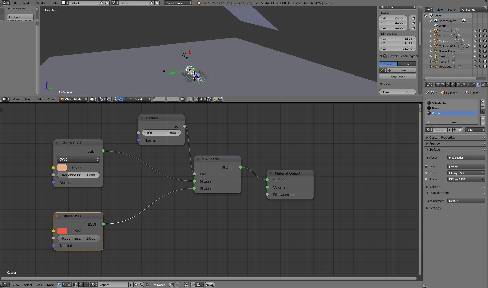3D Modellezés - Fénykard shading
Turbózzuk fel a fénykardunkat!
Az új Satr Wars utolsó Jedik is megérkezett a mozikba, így ideje véglegesítenünk a fénykard modellünket. Ebben a részben nem igazán modellezés lesz a téma, inkább az anyagtulajdonságokkal, és egy kis világítással fogunk játszani. Ezért a sahderek részleteibe nem fogunk belemenni, helyette felteszem a shader hálózati képet amit össze kell raknotok. Természetesen az összerakás eszközeit be fogom mutatni!
A tutorialhoz szükséged lesz az első rész elolvasásához, vagy ha ezt szeretnéd kihagyni innen letöltheted az ott készült modellt.
Ha valaki nem szeretne a fények beállításával (Egy kis világítás) sem babárlni az töltse le ezt a verziót.
A tutorial alatt készített módosításokat tartalmazó verziót pedig innen tudjátok letölteni.
(Igen van előttük egy kis reklám. Tessetek 5 mp-t várni, majda jobb felső sarokban a SKIP AD -ra kattintani)
Előkészületek:
Legelső lépésként, váltsunk át Cycles render motorra. (ezzel fogunk dolgozni)
Ahhoz, hogy tudjunk dolgozni egy picit személyre kell szabnunk a Blender felületét.
A szoftver felületét tetszőleges számú ablakra tudjuk osztani. A felosztáshoz annyit kell tennünk, hogy a 3d viewport alsó részén található kis háromszögre kattintunk bal egérgombbal, nyomva tartva a gombot elkezdjük felfelé húzni az egeret.
Osszuk el fele-fele arányban a képernyőt.
A felső szekcióba állítsuk be a a 3D View abalkot.
Az alsó szekcióba pedig a Node Editor-t. Fontos hogy a Node Editor alsó részén lévő panelen pipáljuk be a Use Nodes opciót. (a panel alsó részén találjuk, egy bepipálható jelölőnégyzet formájában)
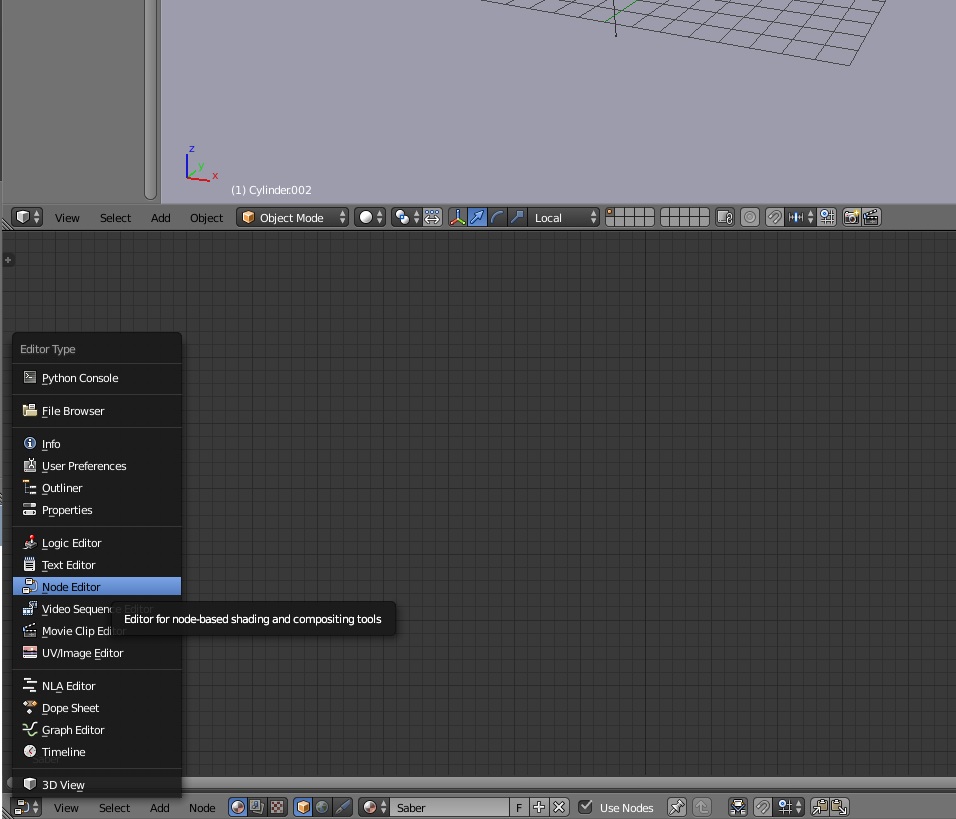
Gyors UV map a markolatra!
Jelen esetben nem életbevágó hiszen nem fogunk mélyen belemenni a textúrázásba, ám érdemes a kard markolatára némi UV elrendezést is varázsolni. Erre azért van szükség hogy a kis textúra amit amjd rákötünk szépen elterüljön a felületén. A legyszerűbb megoldás:
- kijelöljük a markolatot
- átmegyünk Edit módba (Tab), majd Face modba váltunk (Ctrl+Tab > Face)
- megnyomjuk kérszer az "a" gombot, s ezzel kijelöljök az összes face-t
- legyomjuk az "u" gombot, és kiválasztjuk a Lightmap Pack műveletet
Ezzel elő is állítotunk egy kezdetleges UV térképet a kardunknak.
Egy kis világítás
(hogy lássunk is valamit)
Keressük meg a jelentben a már létező Point Light-unkat (pontfény), és mozgassuk enyhén a fénykard fölé/elé. (a javasolt pozíciók a mintaképen láthatók) Ha nem lenne ilyen fényforrásunk, vagy kitöröltük volna, akkor nyugodtan adjunk házzá egyet A Shift+A kombinációval (Lights→Point)
Adjunk hozzá rögtön még egy fényt amit szintén a fénykard elé, és fölé pozicionáljunk.
A harmadik fényforrásunk egy polygon lapból fogjuk kialakítani. Shift+A > Mesh > Plane
A lap hozzáadása után mozgassuk a képen látható pozícióba. Igény szerint elhelyezhetünk egy hasonló lapot talaj gyanánt is.
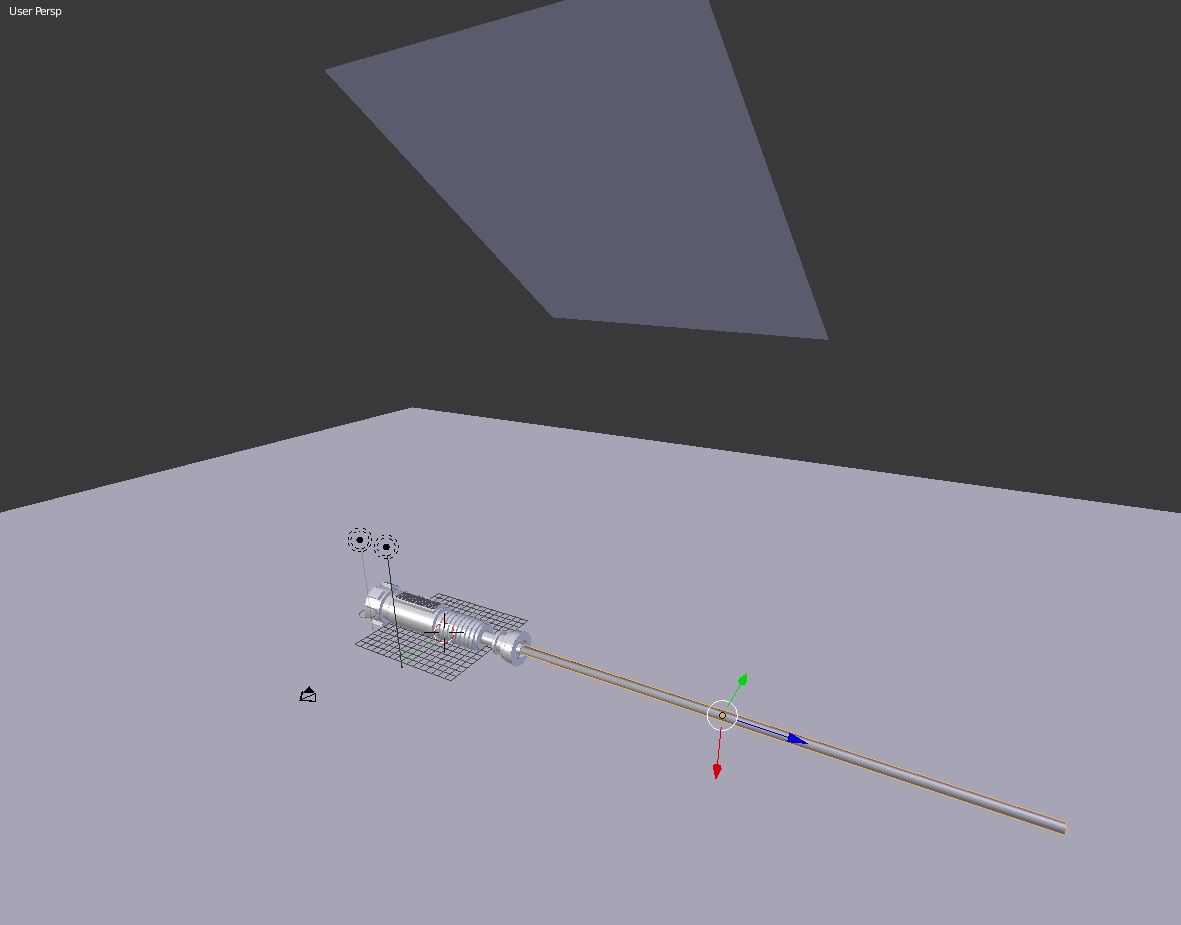
A három fényforás beállításait a jobb oldali Properties panelen találjuk. A két pontfényé a Lights lapfülön( A surface típus Emission-re lesz álítva, ami jó. Ha más lenne beállítva váltsunk át erre. Az erősségük 500,2000)
Majd a Material editoron adjunk hozzá a fénynek szánt laphoz egy új Anyagot.
Ahhoz hogy hozzáadjunk egy új Material-t a kívánt objektumunkhoz, jelöljük ki az objektumot.
A jobb oldali Properties panelen találunk egy Material elnevezésű fület, egy listával a jelenleg objektmhoz rendelt anyagok nevével. A list melletti plusz jellel lehet új slotot nyitni, amire a lista alatt lévő New gombra kattintva hozzá tudunk adni egy új anyagot.
Ha még egyáltalán nincs rajta anyag, akkor elegendő a New gombot lenyomni, ami rögtön megnyitja az első slotot is számunkra.
( részletes illusztráció lentebb)
Amint ezt megtettük a Node Editorban is rögtön megjelenik (Material Output + Diffuse BSDF)
Egy alap node-ot (Diffuse) Hozzá is rendel a Belnder, de ezt váltsuk át Emission típusúra a legördülő listából választva.
Ha ez megtörtént el is kezdhetjük kevergetni a shadereinket a node Editor ablakban. (kezdetnek a fénykard markolatát.)
Shading network készítés
Jelöljük ki a kard markolatát, majd a Properties panelen > Material fül alatt a New gombra kattintva adjunk hozzá egy új shadert.
Ezt követően tekintetünket fordítsuk a Node Editor felé. A tutorial további részében itt fogunk ténykedni elsősorban.
Az ujjonan létrejött Shaderünk alapértelmezeten egy Diffuse shader lesz ami meg is jelenik a Node Editorban (a képernyő alsó fele) is.
A további alkotóelemeket már ott fogjuk hozzárendelni a hálózathoz.
Új komponenseket itt is a Shift+A lenyomásával tudunk hozzáadni. Adjunk is rögtön hozzá egy új Shadert. (Shif+A > Shader> Glossy BSDF)
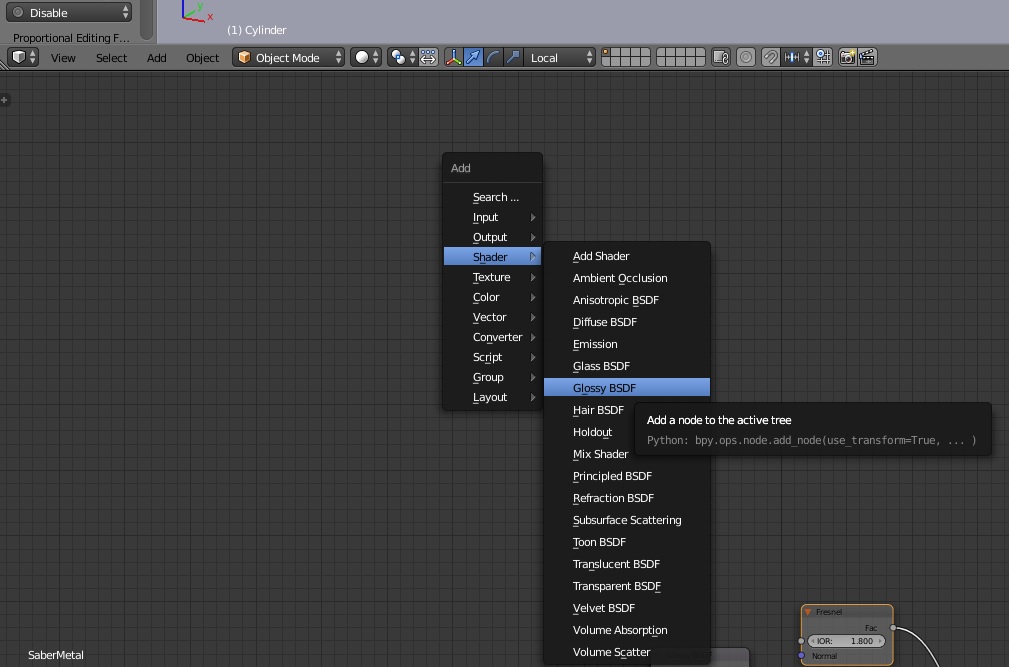
Szeretnénk használni a Diffuse és a Glossy shaderünket is. Ehhez kelleni fog egy olyan shader ami képes a kettő összekeverni. Adjunk is hozzá egy Mix Shadert (Shift+A > Shader > Mix Shader)
Láthatjuk, hogy minden node-nak van ki és bemeneti része. A ki és bemeneti résezek bogyóira kattintva tudjuk őket kötögetni egymáshoz.
Bal egérgombot nyomva tartva kezdjük el húzni a Glossy Shader kimenetét (BSDF) a Mix Shader felső Shader bemenetébe.
A változásokat követhetjük a 3D nézetben is ha Solid módból Renderedbe kapcsolunk. (ez a mód folyamatosan renderelni fogja a változásokat – gyengébb gépeket beterhelheti – előtte érdemes menteni!)
A Node editor használatának az alapja, hogy hozzáadunk node-okat, és a ki és bemenetüket kapcsoljuk össze. Ha megfelelően elosztottuk a képernyőnket, akkor a változásokat rögtön látni is fogjuk.
Anyagmintázatok hozáadása az objektumokhoz, vagy annak részeihez
Az adott objektumra, vagy egy objektum bizonyos részire is van lehetőség külön materialt rákötni.
Ha csak egy bizonyos részre szeretnénk más materiált beállítani akkor jelöljük ki az objektumot, váltsunk Edit módba (Tab) Ctrl+Tab > Face. Jelöljük ki pl a fénykard felső részén lévő gyűrűket, majd a jobb oldali Attributes panelen a Material fül alatt kattintsunk a pluszjelre. (Material lista melletti ablaknál) Az új listaelemhez rendeljünk egy anyagot a New Gombbal, majd bökjünk az Assign gombra.
A cél innentől az lenne, hogy az alábbi hálózatot alkossuk meg a fénykard markolatának, ill a pengének és az alsó résznek is.
Az alapokat megértve az alábbi hálózatokat kell felépítenünk:
A kard markolatára:
A markolathoz én használtam egy File Textúrát is, amit innen le tudtok tölteni. Természetesen bármiylen más fém (metal) textúra használható.
A markolat alsó része (aluminium)
Felső rész elem:
A kard pengéje:
Amikre szükség lesz:
Input>UV Map
Input>Fresnel
Texture> Image Texture
Vector> Mapping
Shader > Diffuse BSDF
Shader > Mix Shader
Shader > Glossy BSDF
Az alábbi elemek kötözgetésével le tudjátok másolni a fenti 4 hálózatot. Ha elkészült az összes, akkor gyakorlatilag meg is van az alapmodelleünk,és a hozzá tartozó shaderek.
Ha bárhol elakadátok, nyugodtan töltéstek le a kész verziót, és nézzetek bele.
Mivel ez egy kezdő anyag így a további részletekkel nem bajlódunk, azt meghagyjuk egy következő tutorial sorozatoknak.
Azonban az utómunkával még adós vagyok, így azt egy utolsó epizódban még megnézzük.